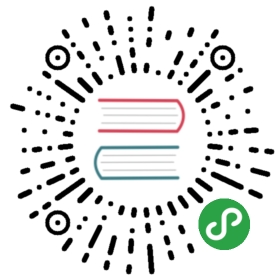事件 是某事发生的信号。所有的 DOM 节点都生成这样的信号(但事件不仅限于 DOM)。
这是最有用的 DOM 事件的列表,你可以浏览一下:
鼠标事件:
click—— 当鼠标点击一个元素时(触摸屏设备会在点击时生成)。contextmenu—— 当鼠标右键点击一个元素时。mouseover/mouseout—— 当鼠标指针移入/离开一个元素时。mousedown/mouseup—— 当在元素上按下/释放鼠标按钮时。mousemove—— 当鼠标移动时。
表单(form)元素事件:
submit—— 当访问者提交了一个<form>时。focus—— 当访问者聚焦于一个元素时,例如聚焦于一个<input>。
键盘事件:
keydown和keyup—— 当访问者按下然后松开按键时。
Document 事件:
DOMContentLoaded—— 当 HTML 的加载和处理均完成,DOM 被完全构建完成时。
CSS 事件:
transitionend—— 当一个 CSS 动画完成时。
还有很多其他事件。我们将在下一章中详细介绍具体事件。
事件处理程器
为了对事件作出响应,我们可以分配一个 处理程序(handler)—— 一个在事件发生时运行的函数。
处理程序是在发生用户行为(action)时运行 JavaScript 代码的一种方式。
有几种分配处理程序的方法。让我们来看看,从最简单的开始。
HTML 特性
处理程序可以设置在 HTML 中名为 on<event> 的特性(attribute)中。
例如,要为一个 input 分配一个 click 处理程序,我们可以使用 onclick,像这样;
<input value="Click me" onclick="alert('Click!')" type="button">
在鼠标点击时,onclick 中的代码就会运行。
请注意,在 onclick 中,我们使用单引号,因为特性本身使用的是双引号。如果我们忘记了代码是在特性中的,而使用了双引号,像这样:onclick="alert("Click!")",那么它就无法正确运行。
HTML 特性不是编写大量代码的好位置,因此我们最好创建一个 JavaScript 函数,然后在 HTML 特性中调用这个函数。
在这里点击会运行 countRabbits():
<script>function countRabbits() {for(let i=1; i<=3; i++) {alert("Rabbit number " + i);}}</script><input type="button" onclick="countRabbits()" value="Count rabbits!">
我们知道,HTML 特性名是大小写不敏感的,所以 ONCLICK 和 onClick 以及 onCLICK 都一样可以运行。但是特性通常是小写的:onclick。
DOM 属性
我们可以使用 DOM 属性(property)on<event> 来分配处理程序。
例如 elem.onclick:
<input id="elem" type="button" value="Click me"><script>elem.onclick = function() {alert('Thank you');};</script>
如果一个处理程序是通过 HTML 特性(attribute)分配的,那么随后浏览器读取它,并从特性的内容创建一个新函数,并将这个函数写入 DOM 属性(property)。
因此,这种方法实际上与前一种方法相同。
处理程序总是在 DOM 属性中:HTML 特性只是初始化它的方法之一。
这两段代码工作相同:
只有 HTML:
<input type="button" onclick="alert('Click!')" value="Button">
HTML + JS:
<input type="button" id="button" value="Button"><script>button.onclick = function() {alert('Click!');};</script>
因为这里只有一个 onclick 属性,所以我们无法分配更多事件处理程序。
在下面这个示例中,我们使用 JavaScript 添加了一个处理程序,覆盖了现有的处理程序:
<input type="button" id="elem" onclick="alert('Before')" value="Click me"><script>elem.onclick = function() { // 覆盖了现有的处理程序alert('After'); // 只会显示此内容};</script>
顺便说一下,我们可以直接将现有的函数指定为处理程序:
function sayThanks() {alert('Thanks!');}elem.onclick = sayThanks;
要移除一个处理程序 —— 赋值 elem.onclick = null。
访问元素:this
处理程序中的 this 的值是对应的元素。就是处理程序所在的那个元素。
下面这行代码中的 button 使用 this.innerHTML 来显示它的内容:
<button onclick="alert(this.innerHTML)">Click me</button>
可能出现的错误
如果你刚开始写事件 —— 请注意一些细微之处。
函数应该被以 sayThanks 的形式进行非配,而不是 sayThanks()。
// 正确button.onclick = sayThanks;// 错误button.onclick = sayThanks();
如果我们添加了括号 sayThanks() —— 这是一个函数调用。所以,最后一行代码实际上获得的是函数执行的 结果,即 undefined(因为这个函数没有返回值)。此代码不会工作。
……但在标记(markup)中,我们确实需要括号:
<input type="button" id="button" onclick="sayThanks()">
这个区别很容易解释。当浏览器读取 HTML 特性(attribute)时,浏览器将会使用 特性中的内容 创建一个处理程序:sayThanks()。
所以,标记(markup)会生成下面这个属性:
button.onclick = function() {sayThanks(); // 特性中的内容};
使用函数,而不是字符串。
elem.onclick = "alert(1)" 也可以执行。它能执行是出于兼容性,但强烈建议不要使用这种方式。
不要对处理程序使用 setAttribute。
这样的调用会失效:
// 点击 <body> 将产生 error,// 因为特性总是字符串的,函数变成了一个字符串document.body.setAttribute('onclick', function() { alert(1) });
DOM 属性是大小写敏感的。
将处理程序分配给 elem.onclick,而不是 elem.ONCLICK,因为 DOM 属性是大小写敏感的。
addEventListener
上述分配处理程序的方式的根本问题是 —— 我们不能为一个事件分配多个处理程序。
例如,在我们点击了一个按钮时,我们代码中的一部分想要高亮显示这个按钮,另一部分则想要显示一条消息。
我们想为此事件分配两个处理程序。但是,新的 DOM 属性将覆盖现有的 DOM 属性:
input.onclick = function() { alert(1); }// ...input.onclick = function() { alert(2); } // 替换了前一个处理程序
Web 标准的开发者很早就了解到了这一点,并提出了一种使用特殊方法 addEventListener 和 removeEventListener 来管理处理程序的替代方法。它们没有这样的问题。
添加处理程序的语法:
element.addEventListener(event, handler[, options]);
event
事件名,例如:"click"。
handler
处理程序。
options
具有以下属性的附加可选对象:
once:如果为true,那么会在被触发后自动删除监听器。capture:事件处理的阶段,我们稍后将在 冒泡和捕获 一章中介绍。由于历史原因,options也可以是false/true,它与{capture: false/true}相同。passive:如果为true,那么处理程序将不会preventDefault(),我们稍后将在 浏览器默认行为 一章中介绍。
要移除处理程序,可以使用 removeEventListener:
element.removeEventListener(event, handler[, options]);
移除需要相同的函数
要移除处理程序,我们需要传入与分配的函数完全相同的函数。
这不起作用:
elem.addEventListener( "click" , () => alert('Thanks!'));// ....elem.removeEventListener( "click", () => alert('Thanks!'));
处理程序不会被移除,因为 removeEventListener 获取了另一个函数 —— 使用相同的代码,但这并不起作用。
下面是正确方法:
function handler() {alert( 'Thanks!' );}input.addEventListener("click", handler);// ....input.removeEventListener("click", handler);
请注意 —— 如果我们不将函数存储在一个变量中,那么我们就无法移除它。由 addEventListener 分配的处理程序将无法被“读回”。
多次调用 addEventListener 允许添加多个处理程序,如下所示:
<input id="elem" type="button" value="Click me"/><script>function handler1() {alert('Thanks!');};function handler2() {alert('Thanks again!');}elem.onclick = () => alert("Hello");elem.addEventListener("click", handler1); // Thanks!elem.addEventListener("click", handler2); // Thanks again!</script>
正如我们在上面这个例子中所看到的,我们可以 同时 使用 DOM 属性和 addEventListener 来设置处理程序。但通常我们只使用其中一种方式。
对于某些事件,只能通过 addEventListener 设置处理程序
有些事件无法通过 DOM 属性进行分配。必须使用 addEventListener。
例如,DOMContentLoaded 事件,该事件在文档加载完成并且 DOM 构建完成时触发。
document.onDOMContentLoaded = function() {alert("DOM built"); // 永远不会运行};
document.addEventListener("DOMContentLoaded", function() {alert("DOM built"); // 这种方式可以运行});
所以 addEventListener 更通用。虽然这样的事件是特例而不是规则。
事件对象
为了正确处理事件,我们需要更深入地了解发生了什么。不仅仅是 “click” 或 “keypress”,还包括鼠标指针的坐标是什么?按下了哪个键?等等。
当事件发生时,浏览器会创建一个 event 对象,将详细信息放入其中,并将其作为参数传递给处理程序。
下面是一个从 event 对象获取鼠标坐标的示例:
<input type="button" value="Click me" id="elem"><script>elem.onclick = function(event) {// 显示事件类型、元素和点击的坐标alert(event.type + " at " + event.currentTarget);alert("Coordinates: " + event.clientX + ":" + event.clientY);};</script>
event 对象的一些属性:
event.type
事件类型,这里是 "click"。
event.currentTarget
处理事件的元素。这与 this 相同,除非处理程序是一个箭头函数,或者它的 this 被绑定到了其他东西上,之后我们就可以从 event.currentTarget 获取元素了。
event.clientX / event.clientY
鼠标事件的指针的窗口相对坐标。
还有很多属性。它们取决于事件类型,因此,稍后我们将详细讨论不同事件,那时我们再对其进行详细研究。
也可以从 HTML 中访问 event 对象
如果我们在 HTML 中分配了一个处理程序,那么我们也可以使用 event 对象,像这样:
<input type="button" onclick="alert(event.type)" value="Event type">
这是可能的,因为当浏览器读取特性(attribute)时,它会创建像这样的处理程序:function(event) { alert(event.type) }。也就是说:它的第一个参数是 "event",而主体取自于该特性(attribute)。
对象处理程序:handleEvent
我们不仅可以分配函数,还可以使用 addEventListener 将一个对象分配为事件处理程序。当事件发生时,就会调用该对象的 handleEvent 方法。
例如:
<button id="elem">Click me</button><script>elem.addEventListener('click', {handleEvent(event) {alert(event.type + " at " + event.currentTarget);}});</script>
正如我们所看到的,当 addEventListener 接收一个对象作为处理程序时,在事件发生时,它就会调用 object.handleEvent(event) 来处理事件。
我们也可以对此使用一个类:
<button id="elem">Click me</button><script>class Menu {handleEvent(event) {switch(event.type) {case 'mousedown':elem.innerHTML = "Mouse button pressed";break;case 'mouseup':elem.innerHTML += "...and released.";break;}}}let menu = new Menu();elem.addEventListener('mousedown', menu);elem.addEventListener('mouseup', menu);</script>
这里,同一个对象处理两个事件。请注意,我们需要使用 addEventListener 来显示设置事件,以指明要监听的事件。这里的 menu 对象只监听 mousedown 和 mouseup,而没有任何其他类型的事件。
handleEvent 方法不必通过自身完成所有的工作。它可以调用其他特定于事件的方法,例如:
<button id="elem">Click me</button><script>class Menu {handleEvent(event) {// mousedown -> onMousedownlet method = 'on' + event.type[0].toUpperCase() + event.type.slice(1);this[method](event);}onMousedown() {elem.innerHTML = "Mouse button pressed";}onMouseup() {elem.innerHTML += "...and released.";}}let menu = new Menu();elem.addEventListener('mousedown', menu);elem.addEventListener('mouseup', menu);</script>
现在事件处理程序已经明确地分离了出来,这样更容易进行代码编写和后续维护。
总结
这里有 3 种分配事件处理程序的方式:
- HTML 特性(attribute):
onclick="..."。 - DOM 属性(property):
elem.onclick = function。 - 方法(method):
elem.addEventListener(event, handler[, phase])用于添加,removeEventListener用于移除。
HTML 特性很少使用,因为 HTML 标签中的 JavaScript 看起来有些奇怪且陌生。而且也不能在里面写太多代码。
DOM 属性用起来还可以,但我们无法为特定事件分配多个处理程序。在许多场景中,这种限制并不严重。
最后一种方式是最灵活的,但也是写起来最长的。有少数事件只能使用这种方式。例如 transtionend 和 DOMContentLoaded(上文中讲到了)。addEventListener 也支持对象作为事件处理程序。在这种情况下,如果发生事件,则会调用 handleEvent 方法。
无论你如何分类处理程序 —— 它都会将获得一个事件对象作为第一个参数。该对象包含有关所发生事件的详细信息。
在下一章中,我们将学习更多关于一般事件和不同类型事件的内容。
任务
点击隐藏
重要程度: 5
为 button 添加 JavaScript 代码,使得 <div id="text"> 在我们点击该按钮时消失。
示例:
解决方案
隐藏自己
重要程度: 5
创建一个按钮,在被点击时,隐藏自己。
就像这样:
解决方案
可以在处理程序中使用 this 来引用“元素自身”:
<input type="button" onclick="this.hidden=true" value="Click to hide">
哪个处理程序会运行?
重要程度: 5
在变量中有一个按钮。它上面没有处理程序。
执行以下代码之后,哪些处理程序会在按钮被点击时运行?会显示哪些 alert?
button.addEventListener("click", () => alert("1"));button.removeEventListener("click", () => alert("1"));button.onclick = () => alert(2);
解决方案
答案:1 和 2。
第一个处理程序会触发,因为它没有被 removeEventListener 移除。要移除处理程序,我们需要传递正确的所分配的函数。在代码中,传递了一个新的函数,该函数看起来相同,但仍然是另一个函数。
要移除一个函数对象,我们需要存储对它的引用,像这样:
function handler() {alert(1);}button.addEventListener("click", handler);button.removeEventListener("click", handler);
无论 addEventListener 怎样,button.onclick 处理程序都会触发。
让球在球场中移动
重要程度: 5
点击球场中任意一点,让球在球场中移动。就像这样:
要求:
- 球的中心应该恰好在点击时鼠标指针位置的下方(如果在球不越过球场边缘的情况下,能实现的话)。
- 最好添加一些 CSS 动画。
- 球不能越过场地边界。
- 页面滚动时,不会有任何中断。
注意:
- 代码还应该适用于不同大小的球和球场,而不应该绑定到任何固定值。
- 使用
event.clientX/event.clientY属性来获取点击坐标。
解决方案
首先,我们需要选择一种定位球的方法。
我们不能使用 position:fixed,因为滚动页面会造成球被移出球场。
所以我们应该使用 position:absolute,并且要使定位真正可靠,应该使 field 自身具有 position:absolute。
然后,球将相对于球场定位:
#field {width: 200px;height: 150px;position: relative;}#ball {position: absolute;left: 0; /* 相对于最接近的祖先(field) */top: 0;transition: 1s all; /* left/top 的 CSS 动画,使球飞起来 */}
接下来我们需要指定正确的 ball.style.left/top。它们现在包含相对于球场的坐标。
这是示意图:

我们有 event.clientX/clientY —— 点击位置的窗口相对坐标。
要获取点击位置的球场相对坐标 left,我们可以减去球场左边缘和边框的宽度:
let left = event.clientX - fieldCoords.left - field.clientLeft;
通常情况下,ball.style.left 表示“元素的左边缘”(球)。因此,如果我们将其指定为 left,那么球的边缘而非球的中心将位于鼠标光标下方。
我们需要将球向左移动球宽度的一半,向上移动球高度的一半,以使其居中。
所以,最后的 left 将是:
let left = event.clientX - fieldCoords.left - field.clientLeft - ball.offsetWidth/2;
使用相同的逻辑来计算垂直坐标。
请注意,球的宽度/高度必须在我们访问 ball.offsetWidth 时就已知。应该在 HTML 或 CSS 中指定。
创建滑动菜单
重要程度: 5
创建一个在点击时打开/折叠的菜单:
P.S. 源文档的 HTML/CSS 将被修改。
解决方案
HTML/CSS
HTML/CSS
首先,让我们创建 HTML/CSS。
菜单是页面上的一个独立图形组件,所以最好把它放入一个单独的 DOM 元素中。
菜单项的列表可以被作为列表 ul/li 列出。
下面是示例结构:
<div class="menu"><span class="title">Sweeties (click me)!</span><ul><li>Cake</li><li>Donut</li><li>Honey</li></ul></div>
我们对标题使用 <span>,因为 <div> 有一个隐式的 display:block,它会占据 100% 的水平宽度。
就像这样:
<div style="border: solid red 1px" onclick="alert(1)">Sweeties (click me)!</div>
因此,如果我们在它上面设置 onclick,那么它也会捕获文本右侧的点击。
……由于 <span> 有一个隐式的 display: inline,它恰好占据了足以容纳所有文本的位置:
<span style="border: solid red 1px" onclick="alert(1)">Sweeties (click me)!</span>
切换菜单
切换菜单
切换菜单应更改箭头并显示/隐藏菜单列表。
所有这些更改都可以通过 CSS 完美处理。在 JavaScript 中,我们应该通过添加/移除 .open 类来标记菜单的当前状态。
没有它,菜单就会被关闭:
.menu ul {margin: 0;list-style: none;padding-left: 20px;display: none;}.menu .title::before {content: '▶ ';font-size: 80%;color: green;}
……有 .open 后,箭头会改变,列表会出现:
.menu.open .title::before {content: '▼ ';}.menu.open ul {display: block;}
添加关闭按钮
重要程度: 5
有一个消息列表。
使用 JavaScript 在每条消息的右上角添加一个关闭按钮。
结果应该如下所示:
解决方案
我们可以使用 position:absolute(并使窗格 position:relative)或者 float:right 来添加按钮。float:right 的好处是按钮永远都不会与文本重叠,但是 position:absolute 则提供了更大的自由度。选择权在你自己手上。
然后,对于每个窗格(pane),代码可以像这样:
pane.insertAdjacentHTML("afterbegin", '<button class="remove-button">[x]</button>');
然后 <button> 变成了 pane.firstChild,因此我们可以像这样为它添加处理程序:
pane.firstChild.onclick = () => pane.remove();
轮播图
重要程度: 4
创建一个“轮播图(carousel)” —— 一条可以通过点击箭头来滚动图像的图像带。
之后,我们可以为其添加更多功能:无限滚动,动态加载等。
P.S. 对于这个任务,HTML/CSS 结构实际上占解决方案的 90%。
解决方案
图像带可以表示为图像 <img> 的 ul/li 列表。
通常,这样的图像带是很宽的,但我们在其周围放置了一个固定大小的 <div> 来“剪切”它,因此,只有图像带的一部分是可见的:

为了使列表水平显示,我们需要为 <li> 应用正确的 CSS 属性,例如 display: inline-block。
对于 <img> 来说,我们应该调整 display,因为默认情况下它是 inline。在 inline 元素下方为 “letter tails” 保留了额外的空间,因此,我们可以使用 display:block 来将其删除。
我们可以移动 <ul> 来进行滚动。有很多方法可以实现这一点,例如,通过修改 margin-left 或者使用 transform: translateX()(性能更好):

外部的 <div> 具有固定的宽度,因此,会裁剪掉“多余”的图像。
整个轮播图是页面上的一个独立的“图形组件”,因此我们最好将其包装到一个单独的 <div class="carousel"> 中,并在其中对其进行样式设置。